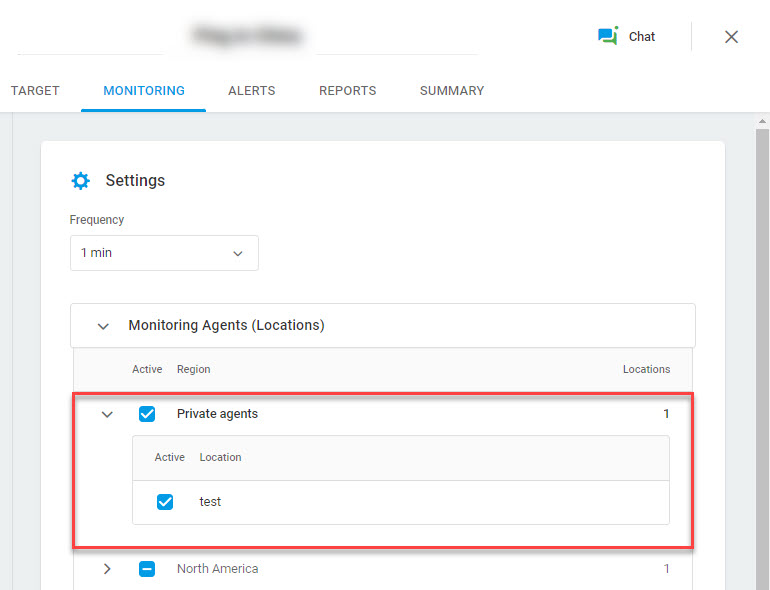Exigences du système
Exigences matérielles :
- Processeur 2 cœurs ou plus
- 16 Go de RAM
- Espace disque dur de 2 Go
- Système d’exploitation Windows Server 2016 ou supérieur x 64 bits
Conditions préalables logicielles :
- Agent privé activé dans votre compte Dotcom-Monitor
- .NET Framework 4.7.2 ou version ultérieure
- Windows Media Player (pour les tâches streaming media uniquement)
- Service de bureau distant activé sur la machine (pour les tâches UserView/BrowserView uniquement)
- Accès administratif pour l’installation et l’exécution
- Chrome (dernière version) ou Edge (dernière version) pour l’enregistrement d’agent privé uniquement
Exigences en matière de trafic sortant
Pour le fonctionnement de l’agent privé, autorisez l’accès aux ressources Dotcom-Monitor à partir de l’ordinateur sur lequel un agent est installé. En fonction de vos exigences en matière de pare-feu, ajoutez l’une des options suivantes à la liste blanche :
| Plage d’adresses IP (recommandée) | URL de l’hôte | |
| 8.29.56.0/23 |
|
|
Préparation de votre serveur pour l’installation de l’agent privé
Installation de Private Agent sur votre serveur
Utilisation de Private Agent
Une fois qu’un agent privé est installé et configuré, Dotcom-Monitor ajoute automatiquement l’agent à la liste des emplacements de surveillance disponibles sous la région Agents privés . Pour utiliser l’emplacement de l’agent privé, activez-le dans la liste des agents de surveillance dans les paramètres du périphérique de surveillance.
Pour utiliser l’agent privé dans votre réseau de manière efficace, suivez les étapes ci-dessous :
- Connectez-vous à votre compte Dotcom-Monitor.
- Dans la barre latérale gauche, sélectionnez Appareils.
- Sur la page Gestionnaire de périphériques , créez un périphérique ou ouvrez un périphérique existant à modifier (sélectionnez Modifier dans le menu
 du périphérique).
du périphérique). - Dans l’éditeur de périphériques, accédez à l’onglet Surveillance et accédez à la section Agents privés .
- Activez le(s) emplacement(s) requis(s) de l’Agent privé.
- Enregistrez les modifications. Les emplacements d’agents privés activés dans la région Agents privés seront utilisés pour exécuter la surveillance.
Exigences supplémentaires
Lors de la surveillance d’un site Web ou d’une application Web à l’aide du navigateur Edge (surveillance UserView/BrowserView), assurez-vous de disposer de la dernière version disponible du logiciel Private Agent. Voir aussi : Mise à jour de Private Agent. Pour la surveillance d’applications Web et certains scripts personnalisés spécifiques, Private Agent nécessite soit :
- Accès à RDP pour l’utilisateur local généré lors de l’installation de DotcomMonitorRDPUser ou pour tout autre utilisateur local fourni par le client.
- Si une stratégie de groupe ou locale du serveur de l’Agent privé interdit l’utilisation d’un utilisateur local, le client est tenu de fournir un utilisateur du domaine.
Cet utilisateur du domaine doit disposer des droits d’accès nécessaires pour créer une session RDP sur le serveur PA et doit également se voir accorder les droits de lancement de notre service. - Si RDP est présent mais que l’agent privé ne fonctionne toujours pas, assurez-vous que le paramètre de stratégie de sécurité « Toujours demander le mot de passe lors de la connexion » n’est pas activé sur votre ordinateur (Stratégie de l’ordinateur local > Configuration de l’ordinateur > Modèles d’administration > Composants Windows > Services de bureau à distance > Hôte de session Bureau à distance > Sécurité). Sinon, désactivez ce paramètre de stratégie pour la machine.